qq屏幕分享怎么分享系统声音 QQ屏幕分享怎么设置电脑声音
更新时间:2024-02-27 10:07:35作者:yang
在日常的工作和学习中,我们经常需要与他人进行屏幕分享来展示自己的操作步骤或展示特定内容,而在实际应用中,有时我们不仅需要分享屏幕画面,还需要将系统声音一同分享出去,以便观众能够听到我们的解说或其他声音效果。如何在QQ屏幕分享中设置电脑声音呢?本文将为大家介绍详细的操作步骤,让您能够轻松实现QQ屏幕分享时的系统声音分享。
操作方法:
1.首先,在电脑QQ上开启任意聊天窗口

2.再点击右上角三个点的图标

3.然后将鼠标放在类似电脑的图标上
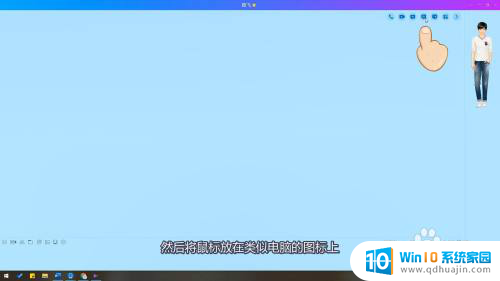
4.再点击分享屏幕

5.接下来选择分享屏幕的方式
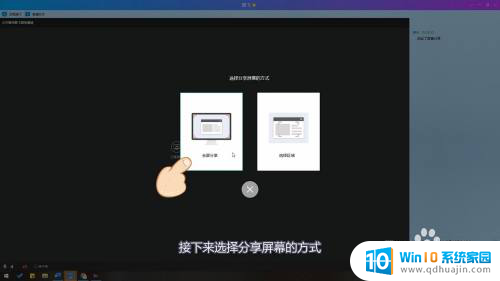
6.然后点击上方的扬声器,即可分享电脑声音
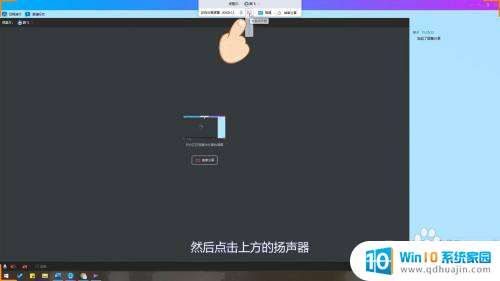
7.最后,点击左下角的扬声器图标也可以达到同样的效果
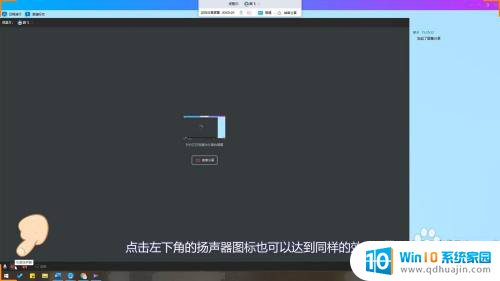
以上就是qq屏幕分享如何分享系统声音的全部内容,碰到同样情况的朋友们可以参照小编的方法来处理,希望能够对大家有所帮助。
qq屏幕分享怎么分享系统声音 QQ屏幕分享怎么设置电脑声音相关教程
热门推荐
电脑教程推荐
win10系统推荐
- 1 萝卜家园ghost win10 64位家庭版镜像下载v2023.04
- 2 技术员联盟ghost win10 32位旗舰安装版下载v2023.04
- 3 深度技术ghost win10 64位官方免激活版下载v2023.04
- 4 番茄花园ghost win10 32位稳定安全版本下载v2023.04
- 5 戴尔笔记本ghost win10 64位原版精简版下载v2023.04
- 6 深度极速ghost win10 64位永久激活正式版下载v2023.04
- 7 惠普笔记本ghost win10 64位稳定家庭版下载v2023.04
- 8 电脑公司ghost win10 32位稳定原版下载v2023.04
- 9 番茄花园ghost win10 64位官方正式版下载v2023.04
- 10 风林火山ghost win10 64位免费专业版下载v2023.04